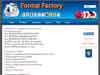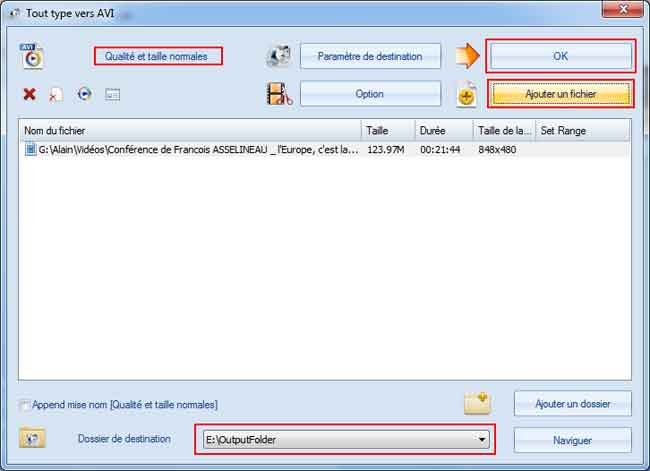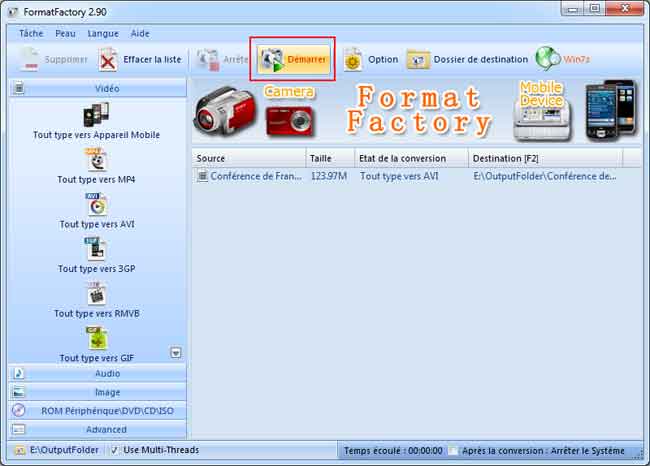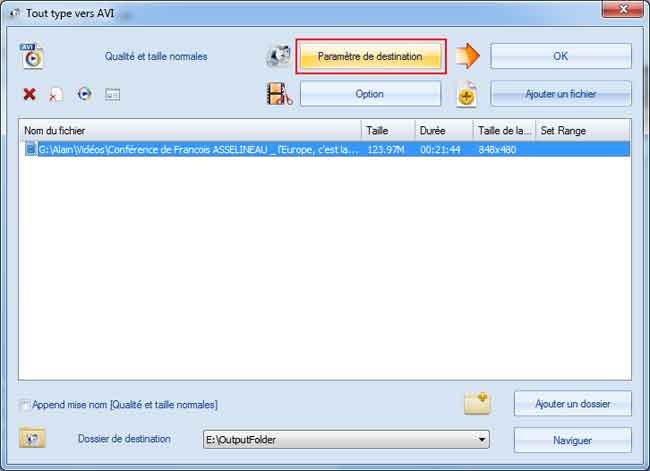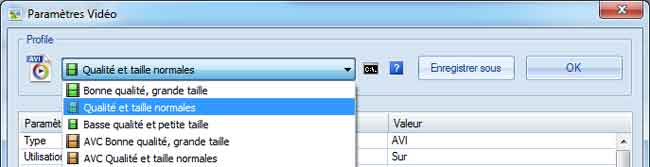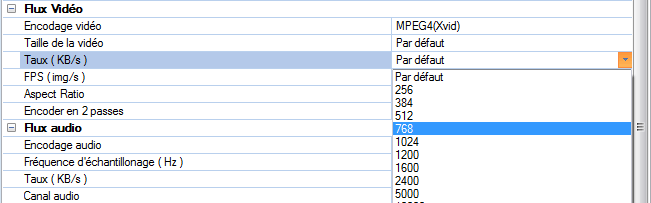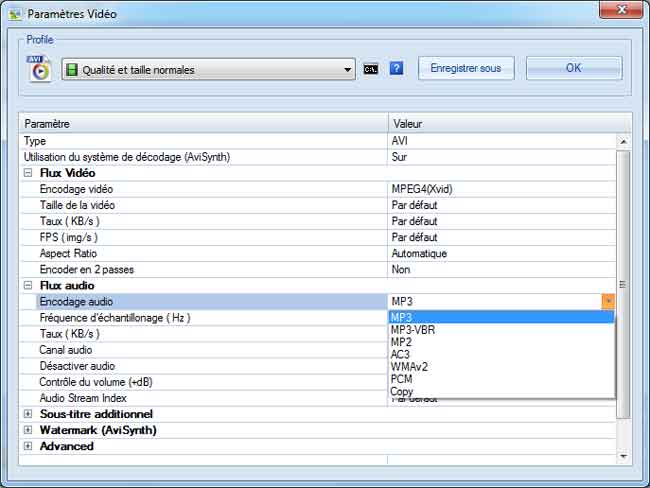Format Factory - Logiciel de conversion (vidéo, audio, image)

 Mise
en garde :
Mise
en garde :
Les informations données dans ces pages et les programmes cités ne doivent concerner qu'une utilisation personnelle avec des vidéos personnelles.
Loi DADVSI : Sur Wikipedia : Droit d'auteur et droits voisins dans la société de l'information
 Format Factory :
Format Factory :
Très simple à utiliser. En français.
Pemet de convertir toutes sortes de fichier de formats différents : audio, vidéo, image, etc.
Exemple MKV to AVI
Site officiel :
Le plus complet en matière de conversion
http://www.pcfreetime.com/
Présentation sur Libellules.ch :
15/10/2014 : Libellules.ch - Format Factory
 Téléchargement :
Téléchargement :
21/07/2016 : Dernière version : 3.9.5.0
Page de téléchargement officielle :
http://www.pcfreetime.com/freedownload.php
1 |
|
Mais attention lors de l'installation à désactiver les logiciels supplémentaires.
Autres sites de téléchargement :
Télécharger sur Gratilog.net :
http://www.gratilog.net/xoops/modules/mydownloads/singlefile.php?cid=263&lid=1760
Télécharger Clubic.com :
http://www.clubic.com/telecharger-fiche223920-formatfactory.html
"FormatFactory est un logiciel pour windows faisant office de puissant convertisseur multimédia.
Le logiciel est intégralement en anglais. Très complet, il vous donnera la possibilité de
convertir de manière bidirectionnelle plus de 50 formats."
 Installation et mise à jour :
Installation et mise à jour :
ATTENTION lors de l'installation ou / et de la mise à jour.
Bien regarder les fenêtres de l'installeur avant de cliquer sur Suivant.
- cliquer sur "Cliquer ici" pour désactiver l'installation de logiciels tiers.
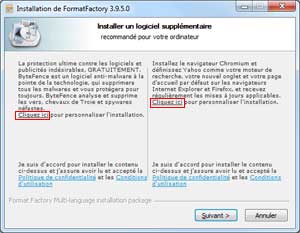 |
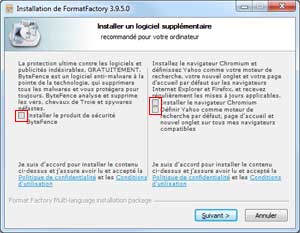 |
Avant de lancer le logiciel pour la première fois, on peut :
- désactiver "Install Format Factory to system menu"
et :
- désactiver "Picosmos Picture Tools"
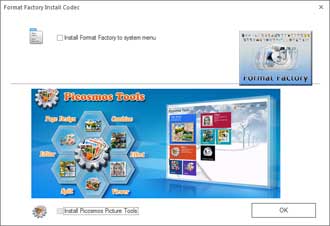
 Utilisation :
Utilisation :
L'interface très simple.
L'utilisation basique consistera à :
- choisir le type de fichier et le format de conversion,
- ajouter le ou les fichier(s) à convertir
- lancer la conversion
On peut configurer plus finement la conversion : voir plus bas
On peut utiliser MediaInfo pour afficher les caractéristiques de la vidéo à convertir : voir plus bas
1 - choisir le format de conversion dans la partie gauche
Je prends l'exemple d'un fichier vidéo.
- cliquer sur "Vidéo"
- cliquer sur "--> AVI"
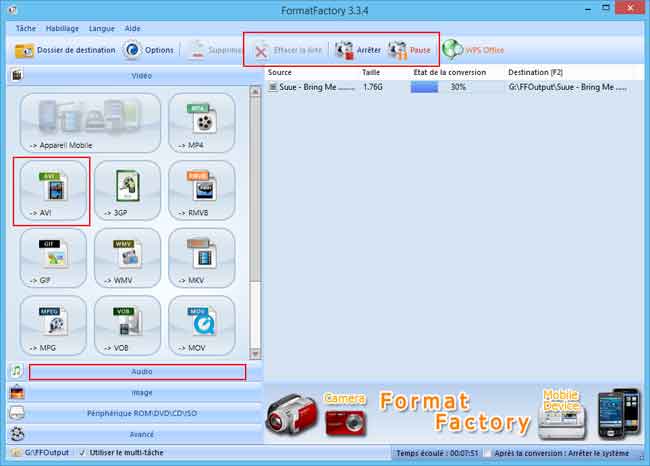
Remarque
On peut choisir d'autres formats de conversion :
- cliquer sur "Audio" pour un fichier audio :("Image" pour un fichier image, etc.)
2 - Ajouter le(s) fichier(s) à convertir
Deux façons de le faire :
1 - par cliquer-glisser
2 - avec le bouton "Ajouter un fichier"
1 - Ajouter le(s) fichier(s) par cliquer glisser :
- lancer Format Factory
- ouvrir le dossier contenant le fichier à convertir,
- faire glisser l'icône du fichier à convertir dans la fenêtre de Format Factory
- sélectionner "Tout type vers AVI" (ou au choix)
- cliquer sur OK
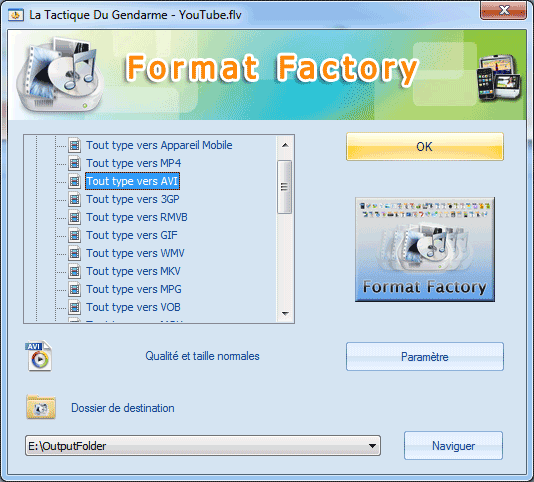
Si on veut commencer la conversion aussitôt :
- cliquer sur "Démarrer"
Si on veut configurer le format de la conversion :
- cliquer avec le bouton droit sur le fichier,
- sélectionner "Paramètre de destination"
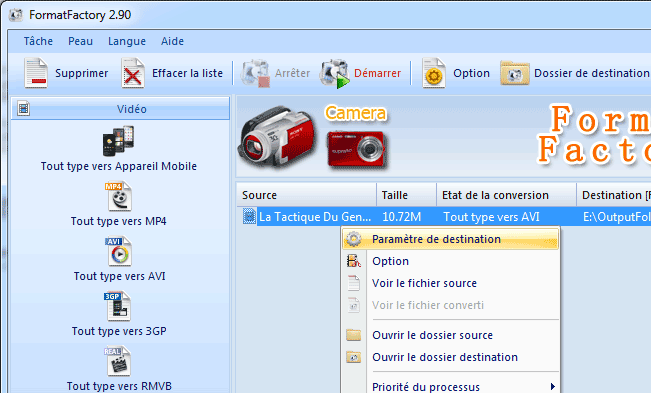
2 - Ajouter le(s) fichier(s) avec le bouton "Ajouter un fichier" :
- cliquer sur "Ajouter un fichier"
- rechercher un fichier à convertir sur le disque dur
Remarque :
On peut ajouter plusieurs vidéos :
- cliquer à nouveau sur "Ajouter un fichier"
Lorsque on est prêt à convertir :
- cliquer sur OK
On peut modifier le dossier de destination en bas de la fenêtre :
(ici : E:\OutputFolder)
- cliquer sur "Naviguer"
(on peut le configurer dans les Options du programme)
On peut modifier la qualité de la vidéo :
(ici, en haut : Qualité et taille normales)
- cliquer sur "Paramètre de destination" (voir plus bas)
3 - Démarrer la conversion :
- cliquer sur Démarrer
On peut convertir plusieurs fichiers à la suite.
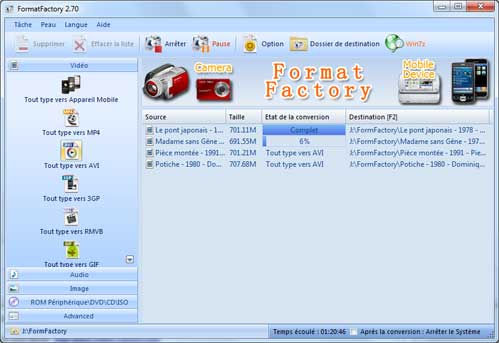
Après la conversion, pour retrouver le fichier converti :
- cliquer avec le bouton droit sur le fichier,
- sélectionner "Ouvrir le dossier destination"
PS : Comparer la taille entre le fichier original et le fichier converti, pour voir si la qualité de conversion n'est pas trop élevée.
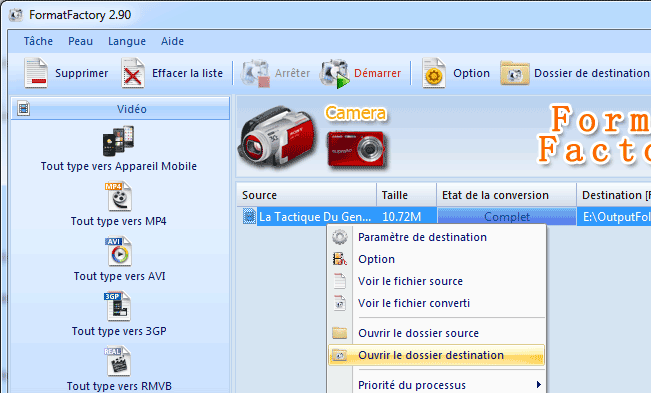
 Configuration :
Configuration :
Paramètres de destination
Pour configurer plus finement les paramètres de destination, on pourra utiliser : MediaInfo : voir plus bas
- cliquer sur "Paramètres de destination"
On peut paramétrer la qualité "globale" :
On peut paramétrer la qualité de manière plus précise :
Exemple :
Pour un fichier vidéo :
- configurer le Taux (KB/s) à une valeur égale ou inférieure à 1000 pour limiter la taille de la vidéo.
- choisir "Encoder en 2 passes" plus long mais de meilleure qualité.
Dans la partie audio :
- choisir le codec audio à utiliser
Pour affiner les réglages :
- cliquer sur Options.
 Utilisation de Media Info :
Utilisation de Media Info :
MediaInfo permet d'afficher les caractéristiques (codecs, qualité d'une vidéo) ; Voir ma page
Important si on veut convertir un fichier.
Ci-dessous, un fichier au format Flash (.FLV) provenant de YouTube.
Si on veut le convertir en .AVI (avec Format Factory), inutile de choisir une qualité supérieure à celle de la vidéo d'origine.
Pour évaluer les caractéristiques d'un fichier, on observe en premier :
La piste vidéo. Notamment la valeur en Kps qui détermine la qualité générale
La piste audio. Notamment la valeur en Kps.
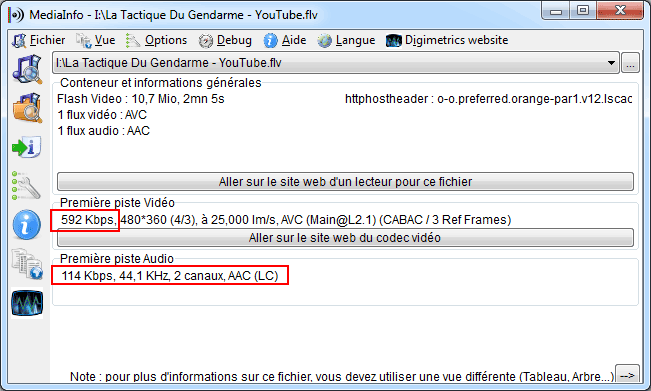
Ci-dessus, la vidéo est à 592 Kbps. Inutile de choisir une valeur trop importante.
Exemple : 768 Kbps sera suffisant.
- Index - Utilitaires multimédia : Vidéo
- Montage et traitement vidéo
- Windows Movie Maker
- Windows Movie Maker : Utilisation
- VirtualDub
- Conversion DVD
- Handbrake
- Conversion vidéo
- Téléchargement vidéo
- Format Factory - Logiciel de conversion (vidéo, audio, image)
- Free FLV Converter
- Les codecs - Formats vidéo
- Format conteneur : MKV et WebM
- MKVToolNix : Editer des fichiers MKV
- Afficher les codecs
- Afficher les codecs